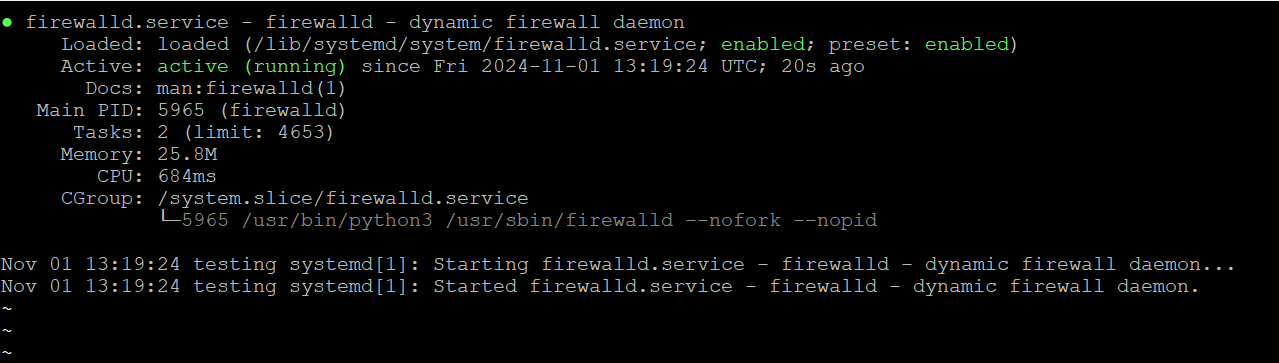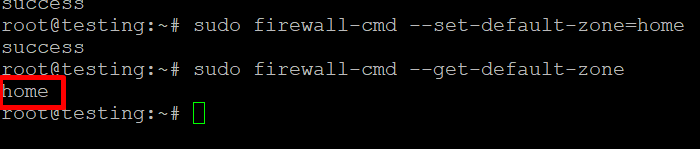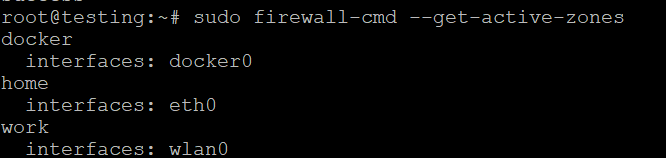Налаштування брандмауера за допомогою Firewalld
Для тих, хто використовує Linux-хостинг від AlexHost, захист вашого сервера за допомогою правильно налаштованого брандмауера має важливе значення. AlexHost надає стабільне та оптимізоване для продуктивності хостинг-середовище, надаючи вам повний контроль над налаштуваннями безпеки вашого сервера. З AlexHost ви можете використовувати такі інструменти, як Firewalld, щоб посилити захист вашого сервера від несанкціонованого доступу та потенційних загроз. Цей посібник допоможе вам встановити, налаштувати та керувати Firewalld на вашому сервері Linux, що дасть вам змогу підтримувати безпечний та надійний хостинг на надійній платформі AlexHost.
Налаштування брандмауера за допомогою Firewalld
У сучасну цифрову епоху захист вашого сервера та мережі має вирішальне значення. Брандмауер діє як бар’єр між вашою надійною внутрішньою мережею і ненадійними зовнішніми мережами, контролюючи вхідний і вихідний трафік на основі заздалегідь визначених правил безпеки. Firewalld – це динамічний інструмент керування брандмауером, доступний у багатьох дистрибутивах Linux, таких як CentOS, Fedora та RHEL. У цій статті ви дізнаєтеся про основи встановлення, налаштування та керування брандмауером за допомогою Firewalld. Для більш глибокого розуміння і отримання додаткових ресурсів ви можете відвідати наш повний посібник: Вступ до Firewalld.
Встановлення Firewalld
У більшості дистрибутивів Linux Firewalld включено до репозиторіїв за замовчуванням. Тут описано, як встановити його у популярних дистрибутивах:
Для CentOS/RHEL:
Для Fedora:
Для Debian/Ubuntu:
Хоча Firewalld переважно використовується на системах на основі RHEL, його також можна встановити на системах на основі Debian:
Запуск і ввімкнення Firewalld
Після встановлення вам потрібно запустити Firewalld і увімкнути його під час завантаження.
Ви можете перевірити стан Firewalld за допомогою:
Основні команди Firewalld
Firewalld використовує команду firewall-cmd для налаштування та керування. Нижче наведено кілька основних команд для початку роботи.
Перевірка зони за замовчуванням
Firewalld використовує зони для керування правилами. Ви можете перевірити зону за замовчуванням за допомогою:
Перерахувати всі зони
Щоб переглянути всі доступні зони, скористайтеся:
Встановлення зони за замовчуванням
Ви можете змінити зону за замовчуванням за допомогою:
Отримайте активні зони
Щоб побачити, які зони наразі активні та пов’язані з ними інтерфейси, запустіть програму:
Налаштування Firewalld
Додавання служб
Firewalld дозволяє легко додавати служби до зони. Наприклад, щоб дозволити HTTP-трафік у публічній зоні, використовуйте:
Щоб застосувати зміни, перезавантажте Firewalld:
Видалення служб
Якщо вам потрібно видалити службу, наприклад, HTTPS, ви можете зробити це за допомогою:
Відкриття певних портів
Ви можете відкрити певні порти (наприклад, порт 8080) у зоні:
Закриття портів
Щоб закрити порт, використовуйте:
Перезавантаження Firewalld
Щоразу, коли ви вносите зміни, необхідно перезавантажити Firewalld, щоб застосувати ці зміни:
Робота із зонами
Firewalld підтримує різні зони, які можна застосувати до інтерфейсів. Кожна зона визначає рівень довіри для мережевих з’єднань. Нижче наведено кілька найпоширеніших зон:
- публічна: Для використання у загальнодоступних місцях, зона за замовчуванням для ненадійних з’єднань.
- домашня: Для домашніх мереж, де ви довіряєте іншим хостам.
- work: Для робочих мереж, схожих на домашні, але менш надійних.
- dmz: Для серверів, які мають бути доступними ззовні, але мають бути ізольовані від внутрішньої мережі.
Розширена конфігурація: Розширені правила
Firewalld також підтримує розширені правила, що дозволяють створювати більш складні конфігурації. Наприклад, дозволити SSH з певної IP-адреси:
Моніторинг брандмауераd
Щоб переглянути поточну конфігурацію та активні правила, скористайтеся:
Висновок
Firewalld надає інтуїтивно зрозумілий спосіб керування конфігураціями брандмауера у Linux. Використовуючи зони, служби та різноманітні правила, ви можете ефективно контролювати доступ до вашої системи та підвищити рівень безпеки. Не забувайте періодично переглядати і оновлювати правила брандмауера, щоб адаптуватися до змін у вашій мережі і стані безпеки. За допомогою цього посібника ви навчитеся ефективно налаштовувати брандмауер і керувати ним за допомогою Firewalld.